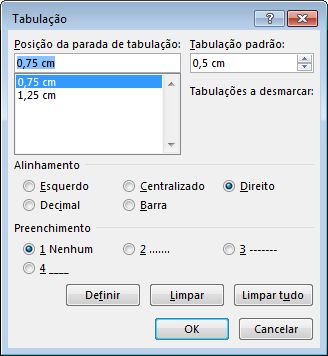-
Posição de parada de guia Insira a posição (medida) na régua em que você deseja definir a parada da guia.
-
Paradas de guia padrão Mostra a medida de parada da guia padrão atual. Altere isso para ter qualquer intervalo de guias.
-
Alinhamento Escolha uma destas opções:
-
-
-
-
-
-
-
Líder Escolha um estilo de líder para usar entre guias – 1 Nenhum, 2 pontos, 3 traços ou 4 sublinhados. Exemplos do líder são mostrados ao lado dos números.
-
Conjunto Registra alterações feitas. Isso permite que você defina várias paradas em uma sessão.
-
Limpar Remove uma parada de guia selecionada.
-
Apagar tudo Remove todas as paradas de guia.
-
OK Salva todas as alterações e sai da caixa de diálogo.
-
Cancelar Ignora todas as alterações e sai da caixa de diálogo.